Adobe Illustrator (Windows/macOS)
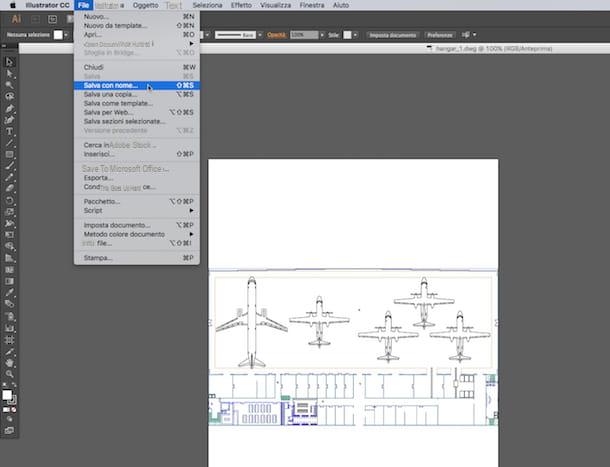
Le premier système que je veux vous suggérer d'adopter pour convertir DWG en PDF, à la fois sur Windows et sur macOS, est Illustrator, le programme Adobe spécialisé dans l'élaboration d'illustrations. Le logiciel est payant mais peut être téléchargé et utilisé gratuitement pendant une période d'essai.
Pour savoir comment télécharger Adobe Illustrator sur votre ordinateur, suivez les instructions que je vous ai données dans mon guide sur la façon de télécharger Adobe. Une fois le téléchargement terminé, cliquez sur le fichier d'installation d'Illustrator obtenu et suivez l'assistant simple qui s'affiche à l'écran pour démarrer et terminer l'installation.
Ensuite, lancez Illustrator en cliquant sur son icône puis en appuyant sur l'élément Déposez le attaché à la barre de menu en haut à gauche, cliquez sur Vous ouvrez… et sélectionnez le fichier DWG sur votre ordinateur que vous souhaitez enregistrer au format PDF.
Une fois le fichier affiché dans la fenêtre principale du programme, cliquez à nouveau sur l'élément Déposez le situé en haut à gauche et sélectionnez Enregistrer avec le nom… dans le menu qui s'affiche. Sélectionnez ensuite l'article Adobe PDF (pdf) dans le menu déroulant Format: attaché à la nouvelle fenêtre qui s'est ouverte, indiquez l'emplacement sur votre ordinateur où vous avez l'intention d'enregistrer le fichier une fois converti, puis cliquez d'abord sur le bouton Sauver puis sur le bouton Enregistrer le PDF pour terminer la procédure de conversion de DWG en PDF. Fini!
Autodesk DWG TrueView (Windows)
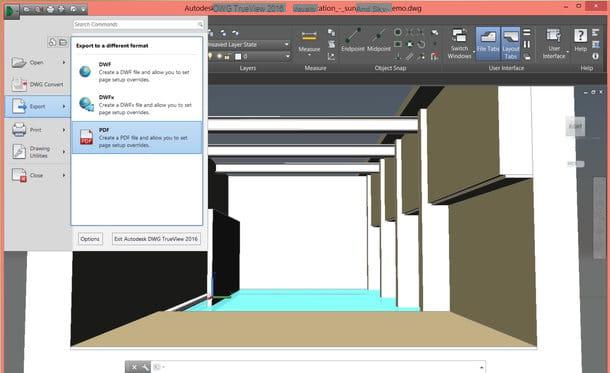
Les utilisateurs Windows qui ont besoin d'une solution plus pratique et plus rapide que celle ci-dessus pour convertir des fichiers DWG en PDF peuvent compter sur Autodesk DWG TrueView, une application gratuite publiée par le même fabricant d'AutoCAD qui permet de visualiser tous les projets réalisés avec ce dernier et de les exporter sous divers formats, dont, justement, le PDF.
Pour télécharger Autodesk DWG TrueView sur votre PC, connectez-vous au site Web du programme en utilisant le lien que je viens de fournir, puis localisez l'élément DWG TrueView, utilisez le menu déroulant ci-dessous pour sélectionner 32 bits o 64 bits selon le type de système d'exploitation utilisé, indiquez la langue dans laquelle vous préférez traduire l'interface du programme à l'aide de l'autre menu déroulant puis cliquez sur le bouton vert Autodesk DWG TrueView.
Lorsque le téléchargement est terminé (cela peut prendre un certain temps puisque l'application pèse près de 500 Mo) ouvrez, en double-cliquant dessus, le fichier que vous venez d'obtenir (ex. DWGTrueView_2017_Enu_64bit_v2.sfx.exe) et, dans la fenêtre qui s'ouvre, cliquez sur le bouton OK. Attendez que tous les fichiers nécessaires à l'installation d'Autodesk DWG TrueView soient extraits et cliquez sur Oui pour démarrer la configuration réelle du programme. Si vous êtes invité à redémarrer votre PC, acceptez.
A ce stade, cliquez sur le bouton Installer sur cet ordinateur trouvé dans la fenêtre qui s'ouvre, acceptez les conditions d'utilisation du programme en cochant la case à côté de l'article J'accepte et cliquez d'abord sur Suivant et alors installer e finition pour terminer l'ensemble du processus d'installation d'Autodesk DWG TrueView et de tous les composants logiciels nécessaires à son fonctionnement.
Il ne vous reste plus qu'à démarrer Autodesk DWG TrueView, ouvrez le fichier DWG à convertir en PDF en cliquant sur le bouton dossier situé en haut à gauche et effectuez l'une de ces deux opérations.
- Cliquez sur Logo TrueView situé en haut à gauche, sélectionnez l'élément Export et puis PDF dans le menu qui apparaît et choisissez le dossier dans lequel enregistrer le fichier au format PDF.
- Cliquez sur le bouton Terrain situé dans la barre d'outils Autodesk DWG TrueView (dans le Accueil), développez le menu déroulant Prénom et Nom, choisissez un profil d'exportation parmi ceux disponibles (par ex. Impression haute qualité PDF AutoCAD pour obtenir des PDF haute résolution adaptés à l'impression ou AutoCAD PDF Plus petit fichier pour obtenir de petits PDF adaptés à une distribution en ligne) et cliquez sur le bouton OK pour choisir le dossier pour exporter le fichier au format PDF.
Si au premier démarrage du programme il vous est demandé d'associer des fichiers DWG à TrueView, acceptez en cliquant sur le bouton Associez toujours les fichiers DWG à DWG TrueView.
CloudConvert (en ligne)
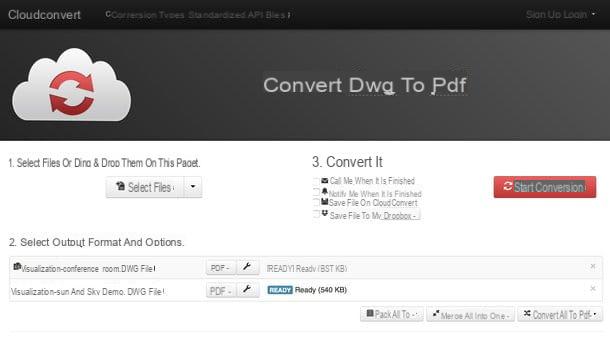
Vous avez besoin de convertir DWG en PDF mais vous ne pouvez pas ou ne voulez pas télécharger de nouveaux programmes sur votre ordinateur ? Alors pourquoi ne vous tournez-vous pas vers CloudConvert? C'est en fait une autre solution très pratique dans de telles circonstances. Plus précisément, je vous parle d'un service en ligne totalement gratuit, qui ne nécessite pas d'inscription, n'a pas de limites de téléchargement strictes et fonctionne sur tous les programmes de navigation les plus populaires : Internet Explorer, Chrome, Firefox, Safari etc.
Pour l'utiliser, connectez-vous à sa page principale en utilisant le lien que vous trouverez quelques lignes ci-dessus et faites glisser les fichiers DWG à transformer en PDF dans la fenêtre du navigateur (vous pouvez convertir plusieurs fichiers à la fois). Sinon, cliquez sur le bouton Sélectionnez les fichiers et sélectionnez le fichier directement depuis votre ordinateur ou cliquez sur le flèche pointant vers le bas qui se trouve à côté et choisissez la vidéo sur laquelle agir en la prenant directement à partir d'Internet (en fournissant l'URL) ou de l'un des services de stockage en nuage pris en charge.
Cliquez ensuite sur le bouton Commencer la conversion. Attendez ensuite que tous les documents soient traités et téléchargez-les sur votre ordinateur en cliquant sur le bouton Télécharger qui apparaît à côté de leurs noms. Si vous n'avez apporté aucune modification aux paramètres par défaut du navigateur Web que vous utilisez, vous trouverez le fichier DWG converti au format PDF dans le dossier Télécharger de l'ordinateur.
Observation: CloudConvert protège la confidentialité des utilisateurs en supprimant tous les fichiers téléchargés sur ses serveurs. Cela se produit généralement automatiquement dans les 24 heures, cependant, si vous le souhaitez, vous pouvez l'accélérer en cliquant sur x qui se trouve à côté du nom du document que vous souhaitez supprimer.
ZamZar (en ligne)
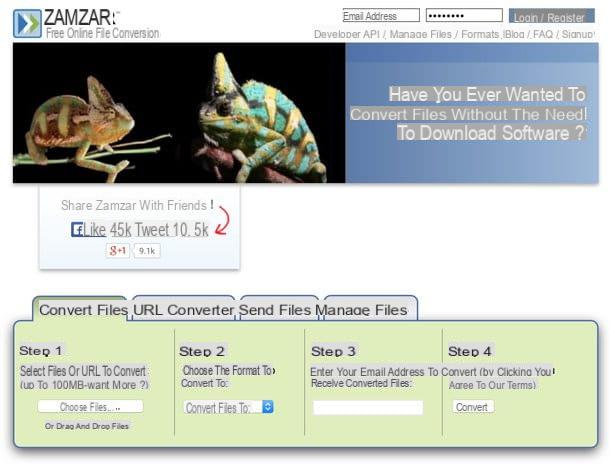
Si CloudConvert n'est pas disponible - ou pour une raison quelconque, il ne répond pas à vos attentes - vous pouvez également convertir vos fichiers DWG en PDF avec ZamZar, l'un des services de conversion en ligne les plus populaires au monde.
ZamZar respecte la confidentialité des utilisateurs et fonctionne sur tous les navigateurs populaires, tout comme CloudConvert, mais contrairement à ce dernier, il a une limite de téléchargement (100 Mo) et nécessite que l'utilisateur entre une adresse e-mail valide. ; adresse à laquelle les liens pour télécharger les fichiers sont envoyés à la fin de la conversion.
Pour transformer des fichiers DWG en PDF avec ZamZar, faites un lien vers sa page d'accueil à l'aide du lien que je vous ai donné tout à l'heure et faites glisser les documents à traiter dans la case verte. Sélectionnez ensuite l'article pdf dans le menu déroulant Étape 2, saisissez votre adresse e-mail dans le champ Étape 3 puis cliquez sur le bouton Convertir.
Dans quelques minutes, vous recevrez des e-mails avec des liens pour télécharger les documents convertis au format PDF. Plus facile que ça ?
Comment convertir DWG en PDF

























